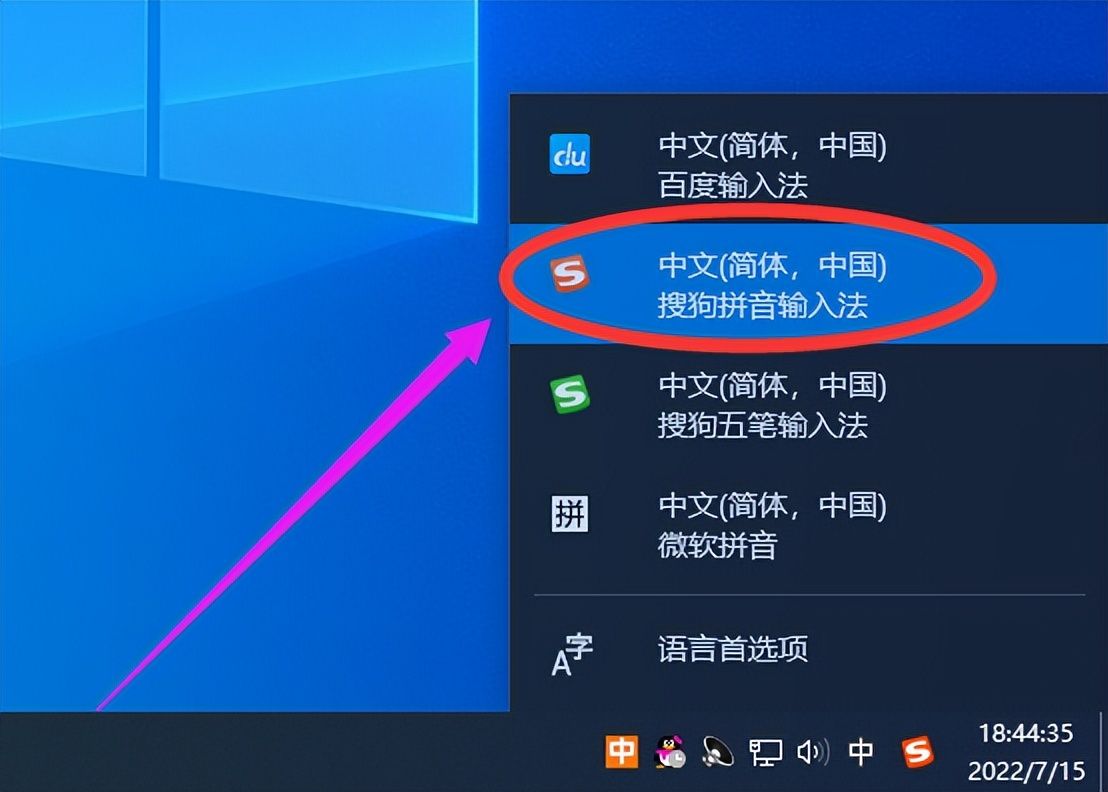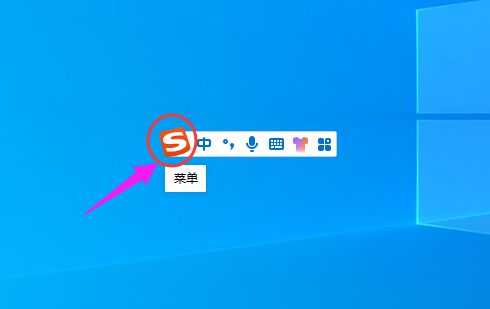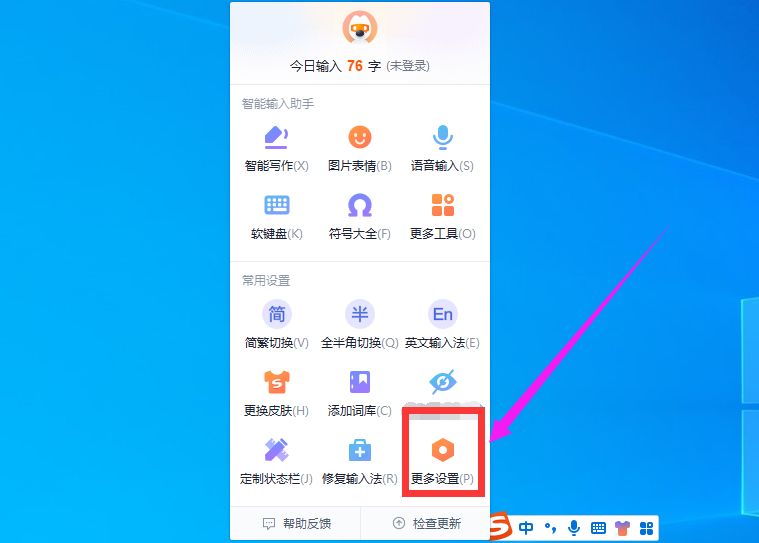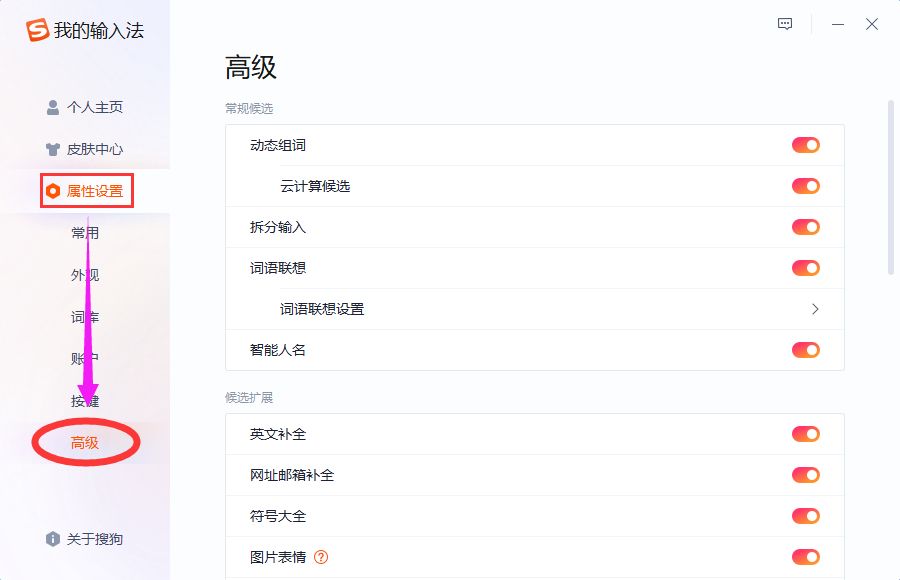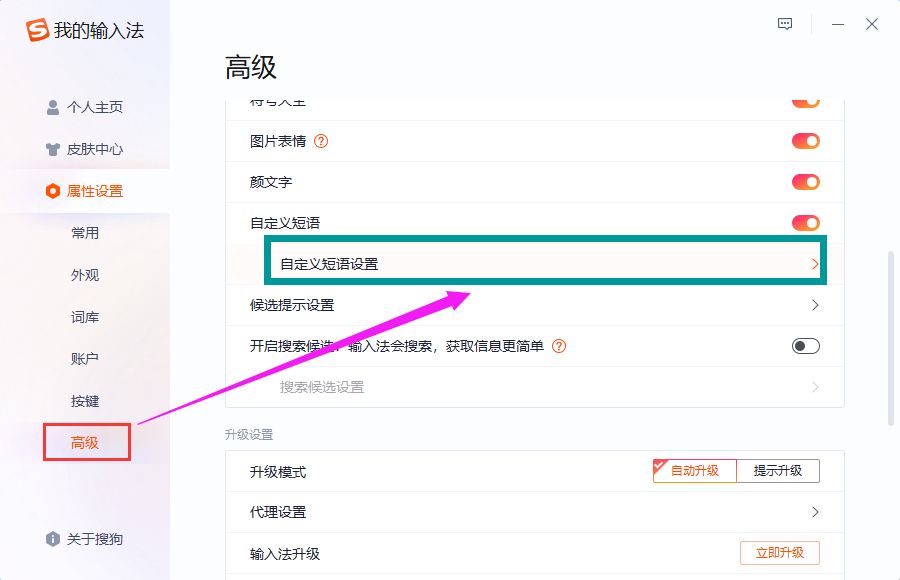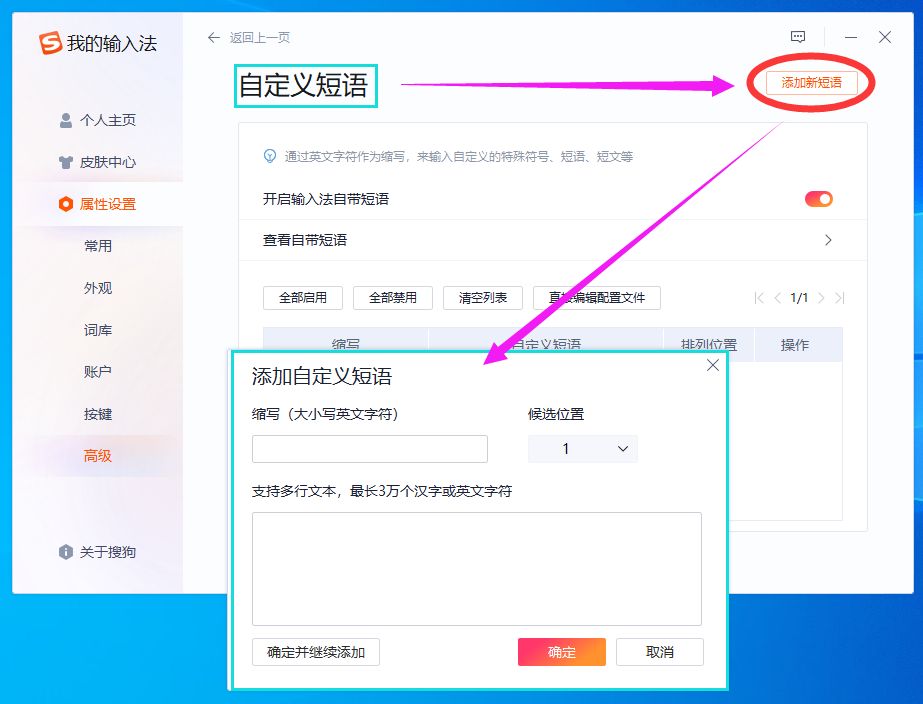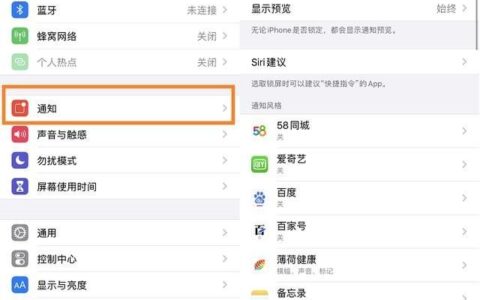大家好,我是小草技术分享的小白,今天给大家分享 “搜狗输入法怎么设置自定义短语?”
那么搜狗拼音输入法怎么设置自定义短语呢?可以按下面方法操作给搜狗输入法设置自定义短语。
具体操作方法和步骤:
(1)首先在电脑右下角语言输入栏,选择【搜狗拼音输入法】打开。
(2)点击搜狗拼音输入法状态栏最左边的【菜单】图标,也就是那个"S"型的图标。
(3)然后在弹出的菜单中点击【更多设置】选项。
(4)接着在弹出的新窗口中,选择【属性设置】下面的【高级】选项。
(5)进入【高级】设置页面以后,鼠标向下移动找到【自定义短语设置】选项点击进入。
(6)最后在【自定义短语】页面里,点击【添加新短语】按钮,再根据需要进行添加所用的自定义短语即可。
以上就是关于搜狗输入法怎么设置自定义短语的操作方法。不知道大家学会了吗?有什么问题可及时留言,如果大家觉得这个经验分享对自己有用,别忘记了点关注收藏哦,这样以后再用时就不用再去查找了,再次感谢大家的关注。
以上内容来源于网络,由“WiFi之家网”整理收藏!
原创文章,作者:电脑教程,如若转载,请注明出处:https://www.224m.com/222394.html